
Proteggere l’Apple Account
L’Apple Account è l’account personale che utilizzi per accedere ai tuoi dispositivi e ai servizi Apple, come App Store, iCloud, Messaggi, FaceTime e Dov’è. Include anche informazioni personali che archivi presso Apple e condividi sui tuoi dispositivi, come contatti, informazioni di pagamento, foto, backup e altro ancora. Se qualcun altro ha accesso al tuo Apple Account, è in grado di visualizzare le informazioni che si sincronizzano sui tuoi dispositivi, inclusi elementi come i messaggi e la posizione. Scopri come proteggere il tuo Apple Account su iPhone, iPad e sul Mac.
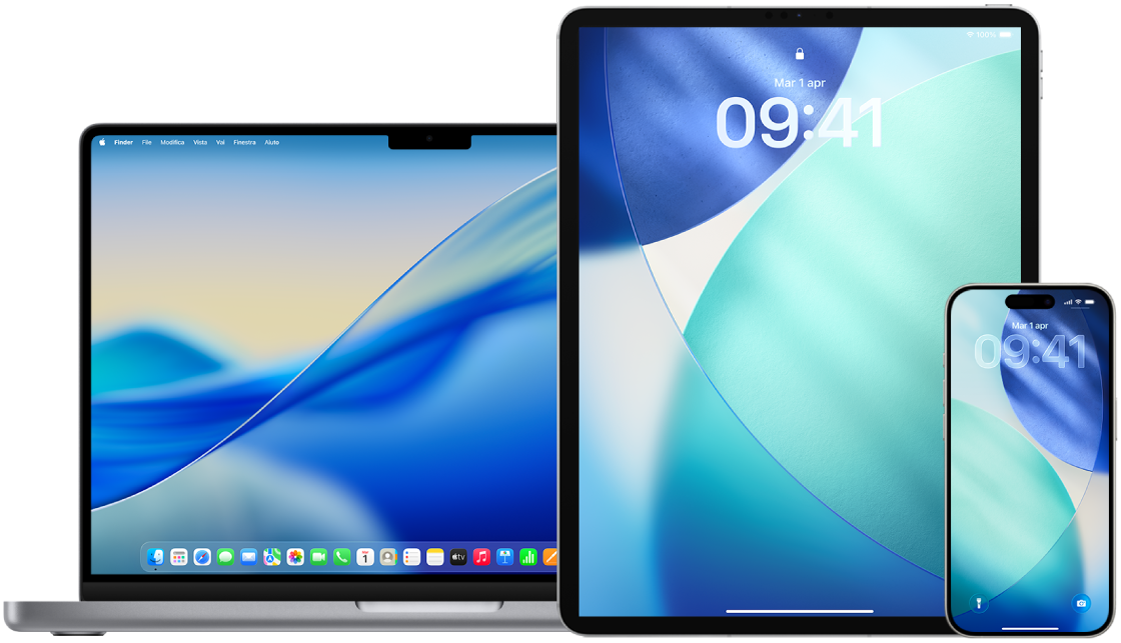
Di seguito, trovi alcuni accorgimenti per rendere sicuro il tuo Apple Account e proteggere la tua privacy.
Scopri come: per visualizzare una delle opzioni di seguito, seleziona il pulsante con il simbolo ![]() vicino al titolo corrispondente.
vicino al titolo corrispondente.
Proteggere il tuo Apple Account
Non condividere l’Apple Account con nessuno, neanche con membri della famiglia, partner e amici fidati. Condividendo l’Apple Account, l’altra persona potrà accedere anche a tutti i tuoi dati personali e ai tuoi contenuti. Se qualcun altro ha configurato l’Apple Account e la password per te o ha avuto accesso alla tua password, occorre reimpostarla.
Utilizza l’autenticazione a due fattori per il tuo Apple Account. L’autenticazione a due fattori è pensata per garantire tu sia l’unica persona che può accedere al tuo account, anche se qualcun altro conosce la tua password. Con l’autenticazione a due fattori, dovrai fornire sia la tua password sia un codice di verifica a sei cifre che compare automaticamente sui tuoi dispositivi autorizzati quando vuoi accedere su un nuovo dispositivo per la prima volta.
Per registrarti per l’autenticazione a due fattori, devi verificare almeno un numero di telefono autorizzato (un numero presso il quale puoi ricevere codici di verifica tramite messaggio di testo o tramite telefonata automatica).
Presta attenzione alle notifiche riguardanti il tuo Apple Account. Apple ti avvisa via email, messaggio di testo o notifica push quando vengono effettuate modifiche al tuo account, ad esempio, quando viene effettuato l’accesso per la prima volta su un nuovo dispositivo o quando la password viene modificata. Per questo motivo, è importante che tutte le informazioni di contatto siano sempre aggiornate.
Se ricevi una notifica che ti avvisa che si è verificato un tentativo di accesso o che sono state effettuate modifiche al tuo account e non hai autorizzato tali operazioni, potrebbe voler dire che qualcuno ha effettuato l’accesso al tuo account o sta tentando di farlo.
Verificare e aggiornare le informazioni di sicurezza dell’Apple Account
Per aiutarti a verificare che le informazioni personali connesse al tuo Apple Account ti appartengono, segui i passaggi di seguito.
Esegui una delle seguenti operazioni:
Su iPhone o iPad: vai in Impostazioni
 > [Il tuo nome].
> [Il tuo nome].Sul Mac: scegli menu Apple
 > Impostazioni di Sistema, quindi fai clic sul tuo nome, in alto, rispetto alla barra laterale.
> Impostazioni di Sistema, quindi fai clic sul tuo nome, in alto, rispetto alla barra laterale.In un browser web sul Mac o su un dispositivo Windows: vai alla pagina web dell’Apple Account.
Nella sezione “Accesso e sicurezza”, aggiorna eventuali informazioni non collegate a te o che non riconosci, come il tuo nome e i numeri di telefono e gli indirizzi email presso cui è possibile raggiungerti.
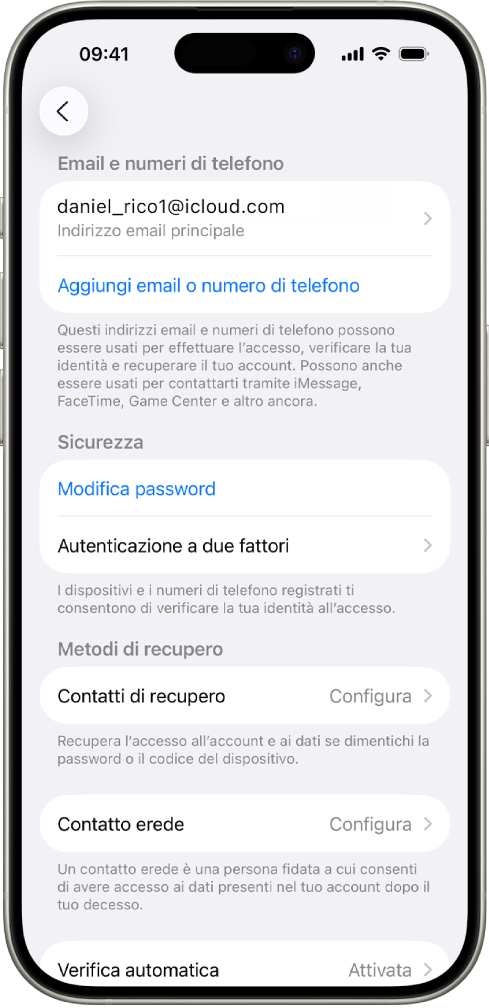
Esegui una delle seguenti operazioni:
Se hai attivato l’autenticazione a due fattori, controlla i tuoi dispositivi autorizzati. Se sono presenti dispositivi che vuoi rimuovere dal tuo account, segui le indicazioni fornite nella sezione successiva per farlo.
Se non hai già configurato l’autenticazione a due fattori, consulta Utilizzare l’autenticazione a due fattori.
Proteggere il tuo account e rimuovere dispositivi sconosciuti
Se sono presenti dei dispositivi connessi al tuo Apple Account che non riconosci o che non hai autorizzato, puoi proteggere il tuo account e rimuoverli seguendo i passaggi di seguito. La rimozione di un dispositivo sconosciuto ti aiuta ad assicurarti che non mostrerà più codici di verifica e che l’accesso ad iCloud (e ad altri servizi Apple sul dispositivo) è bloccato finché non esegui nuovamente l’accesso con l’autenticazione a due fattori.
Come documentazione, è consigliabile anche scattare uno screenshot dei dispositivi prima di rendere sicuro l’account.
Segui i passaggi di seguito per controllare le informazioni dell’account e proteggerlo.
Se vuoi modificare la password:
Su iPhone o iPad: vai in Impostazioni
 > [Il tuo nome] > Accesso e sicurezza > Modifica password. Scegli una password sicura (almeno otto caratteri, incluse lettere maiuscole e minuscole e almeno un numero).
> [Il tuo nome] > Accesso e sicurezza > Modifica password. Scegli una password sicura (almeno otto caratteri, incluse lettere maiuscole e minuscole e almeno un numero).Sul Mac: scegli menu Apple
 > Impostazioni di Sistema, quindi fai clic sul tuo nome, in alto, rispetto alla barra laterale. Fai clic su “Accesso e sicurezza”, quindi fai clic su “Modifica password”.
> Impostazioni di Sistema, quindi fai clic sul tuo nome, in alto, rispetto alla barra laterale. Fai clic su “Accesso e sicurezza”, quindi fai clic su “Modifica password”.
Se desideri modificare l’indirizzo email associato all’Apple Account come ulteriore misura di sicurezza:
Su iPhone o iPad: vai in Impostazioni
 , quindi tocca il tuo nome. Tocca “Accesso e sicurezza”, quindi tocca il tuo indirizzo email principale per apportare le modifiche che desideri. Per rimuovere questo indirizzo email dal tuo account, tocca “Rimuovi dall’account”.
, quindi tocca il tuo nome. Tocca “Accesso e sicurezza”, quindi tocca il tuo indirizzo email principale per apportare le modifiche che desideri. Per rimuovere questo indirizzo email dal tuo account, tocca “Rimuovi dall’account”.Sul web: vai nell’app Safari
 , vai alla pagina account.apple.com account.apple.com, quindi accedi all’Apple Account. Vai in “Accesso e sicurezza”, quindi scegli “Email e numeri di telefono”.
, vai alla pagina account.apple.com account.apple.com, quindi accedi all’Apple Account. Vai in “Accesso e sicurezza”, quindi scegli “Email e numeri di telefono”.
Se vuoi rimuovere i dispositivi che non vuoi che siano connessi al tuo account:
Su iPhone o iPad: vai in Impostazioni
 > [Il tuo nome], scorri verso il basso fino all’elenco dei dispositivi, tocca quello che vuoi rimuovere, quindi tocca “Rimuovi dall’account”.
> [Il tuo nome], scorri verso il basso fino all’elenco dei dispositivi, tocca quello che vuoi rimuovere, quindi tocca “Rimuovi dall’account”.Sul Mac: scegli menu Apple
 > Impostazioni di Sistema, quindi fai clic sul tuo nome, in alto, rispetto alla barra laterale. Scorri verso il basso fino all’elenco dei dispositivi, fai clic su quello che vuoi rimuovere, quindi fai clic su “Rimuovi dall’account”.
> Impostazioni di Sistema, quindi fai clic sul tuo nome, in alto, rispetto alla barra laterale. Scorri verso il basso fino all’elenco dei dispositivi, fai clic su quello che vuoi rimuovere, quindi fai clic su “Rimuovi dall’account”.
Accesso online sicuro ai tuoi dati su iCloud
iCloud ti consente di mantenere le tue informazioni più importanti, come foto, file e backup, al sicuro, sempre aggiornate e disponibili su tutti i tuoi dispositivi. Con iCloud.com puoi accedere ai tuoi dati su iCloud usando qualsiasi browser web.
Se vuoi assicurarti che nessun altro abbia eseguito l’accesso al tuo Apple Account su iCloud.com, puoi eseguire il logout da tutti i browser. Esegui questa operazione:
Vai su icloud.com/settings, fai clic su “Esci dall’account in tutti i browser”, quindi fai clic su Esci.
Per potenziare la sicurezza ed esercitare un maggiore controllo sui tuoi dati personali, puoi anche scegliere di disattivare l’accesso tramite web ai dati su iCloud, in modo che siano disponibili unicamente sui tuoi dispositivi attendibili. Esegui una delle seguenti operazioni:
Su iPhone o iPad: apri l’app Impostazioni
 , tocca il tuo nome, tocca iCloud, quindi disattiva “Accedi ai dati di iCloud sul web”.
, tocca il tuo nome, tocca iCloud, quindi disattiva “Accedi ai dati di iCloud sul web”.Sul Mac: scegli menu Apple
 > Impostazioni di Sistema, fai clic sul tuo nome, fai clic su iCloud, quindi disattiva “Accedi ai dati di iCloud sul web”.
> Impostazioni di Sistema, fai clic sul tuo nome, fai clic su iCloud, quindi disattiva “Accedi ai dati di iCloud sul web”.
Per maggiori informazioni, consulta l’articolo del supporto Apple Gestire l'accesso ai dati di iCloud sul web.